Maison >Opération et maintenance >Nginx >Comment configurer un nom de domaine de deuxième niveau dans nginx
Comment configurer un nom de domaine de deuxième niveau dans nginx
- 王林avant
- 2023-05-27 17:37:292199parcourir
Mon vps a trois services raccrochés, à savoir :
service de blog construit par wordpress, fonctionnant sur le port 8000, accessible via http://fangyuanxiaozhan.com :8000
git construit par gogs Service, fonctionnant sur le port 10080, méthode d'accès http://fangyuanxiaozhan.com:10080
service de disque réseau construit par nextcloud, fonctionnant sur le port 8080, méthode d'accès http://fangyuanxiaozhan.com:10080
Mes besoins :
1. Lorsque vous accédez au service de blog, entrez directement http://fangyuanxiaozhan.com
Lorsque vous accédez au service git, entrez directement http://git.fangyuanxiaozhan.com
-
Quand pour accéder au service de disque cloud, entrez directement http://cloud.fangyuanxiaozhan.com
Comment le mettre en œuvre
1 Accédez au site Web hébergeant le nom de domaine et ajoutez la résolution DNS. Mon nom de domaine fangyuanxiaozhan.com est hébergé. sur Alibaba Cloud. Mon approche consiste à me connecter à https://dns.console.aliyun.com/#/dns/domainlist et à ajouter des enregistrements secondaires
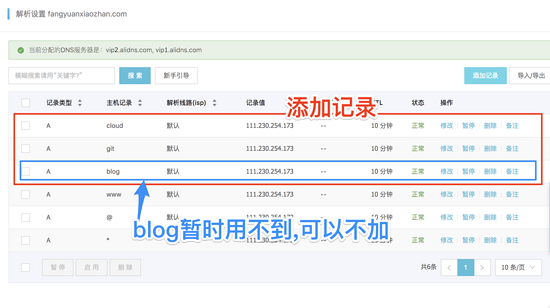
2. Le fichier de configuration nginx est /etc/nginx/nginx.conf , intéressant à noter, /etc/nginx/nginx.conf introduit le dossier de configuration /etc/nginx/conf .d , c'est-à-dire que nous pouvons commenter certaines des configurations par défaut dans <code>/etc/nginx/nginx.conf et les ajouter directement dans le dossier /etc/nginx/ conf.dConfigurer plusieurs fichiers de configuration indépendants dans./etc/nginx/nginx.conf , 有意思的是, /etc/nginx/nginx.conf 内引入了 配置文件夹 /etc/nginx/conf.d , 也就是我们可以把 /etc/nginx/nginx.conf 中的一些默认配置注释掉, 直接在文件夹 /etc/nginx/conf.d 中配置多个独立的配置文件.
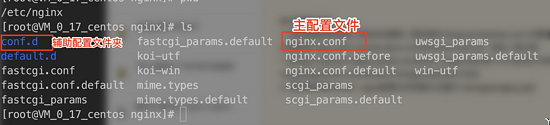
/etc/nginx/nginx.conf 的配置
# for more information on configuration, see:
# * official english documentation: http://nginx.org/en/docs/
# * official russian documentation: http://nginx.org/ru/docs/
user nginx;
worker_processes auto;
error_log /var/log/nginx/error.log;
pid /run/nginx.pid;
# load dynamic modules. see /usr/share/nginx/readme.dynamic.
include /usr/share/nginx/modules/*.conf;
events {
worker_connections 1024;
}
http {
log_format main '$remote_addr - $remote_user [$time_local] "$request" '
'$status $body_bytes_sent "$http_referer" '
'"$http_user_agent" "$http_x_forwarded_for"';
access_log /var/log/nginx/access.log main;
sendfile on;
tcp_nopush on;
tcp_nodelay on;
keepalive_timeout 65;
types_hash_max_size 2048;
include /etc/nginx/mime.types;
default_type application/octet-stream;
include /etc/nginx/conf.d/*.conf;
}注意上述配置文件的最后一行, include /etc/nginx/conf.d/*.conf; 保证了 /etc/nginx/conf.d/ 下,所有以.conf结尾的配置文件, 都会被主配置文件 nginx.conf 引入并生效
在 /etc/nginx/conf.d/ 下面需要新建三个文件
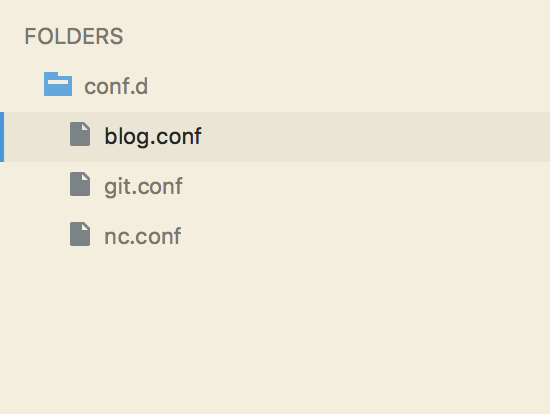
blog.conf (实现8000端口映射到80端口, 不使用二级域名)
server {
listen 80;
server_name fangyuanxiaozhan.com;
location / {
proxy_set_header x-real-ip $remote_addr;
proxy_set_header host $http_host;
proxy_pass http://0.0.0.0:8000;
}
}blog.conf实现了fangyuanxiaozhan.com:8000映射到 fangyuanxiaozhan.com
git.conf (实现10080端口映射到80端口, 使用二级域名 git )
server {
listen 80;
server_name git.fangyuanxiaozhan.com;
location / {
proxy_set_header x-real-ip $remote_addr;
proxy_set_header host $http_host;
proxy_pass http://0.0.0.0:10080;
}
}git.conf实现了fangyuanxiaozhan.com:10080映射到 git.fangyuanxiaozhan.com
nc.conf (实现10080端口映射到80端口, 使用二级域名 cloud
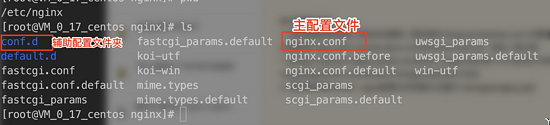
/etc/nginx/nginx.conf configurationserver {
listen 80;
server_name cloud.fangyuanxiaozhan.com;
location / {
proxy_set_header x-real-ip $remote_addr;
proxy_set_header host $http_host;
proxy_pass http://0.0.0.0:8080;
}
}Faites attention à la dernière ligne du fichier de configuration ci-dessus, include /etc /nginx/conf.d/*.conf; Garantit que sous /etc/nginx/conf.d/, tous les fichiers de configuration se terminant par .conf seront introduits et inclus dans le fichier principal. fichier de configuration nginx.conf Pour prendre effetVous devez créer trois nouveaux fichiers sous /etc/nginx/conf.d/
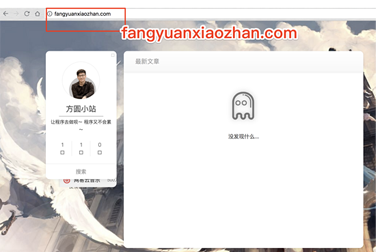 blog.conf (implémente le port 8000 sur le port 80, sans utiliser le nom de domaine de deuxième niveau)
blog.conf (implémente le port 8000 sur le port 80, sans utiliser le nom de domaine de deuxième niveau)sudo $(which nginx) -s stopblog.conf implémente fangyuanxiaozhan.com :8000 mappe vers fangyuanxiaozhan.com
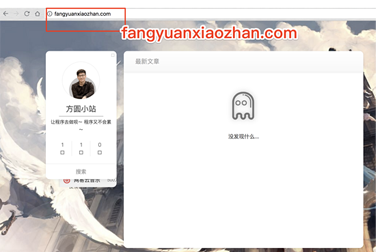 git.conf (implémente le port 10080 vers le port 80, en utilisant le nom de domaine de deuxième niveau
git.conf (implémente le port 10080 vers le port 80, en utilisant le nom de domaine de deuxième niveau git)
sudo $(which nginx)
git.conf implémente le mappage de fangyuanxiaozhan.com:10080 vers git .fangyuanxiaozhan.com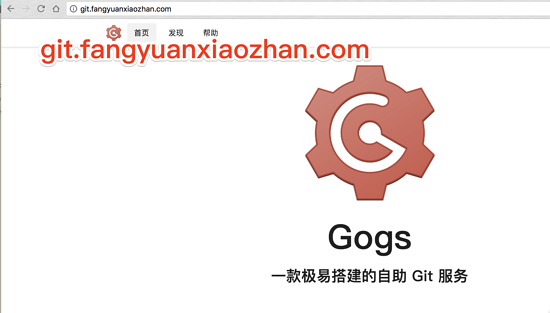
nc.conf (implémente le port 10080 vers le port 80, en utilisant le nom de domaine de deuxième niveau cloud)
git.conf implémente le mappage de fangyuanxiaozhan.com:8080 vers cloud.fangyuanxiaozhan com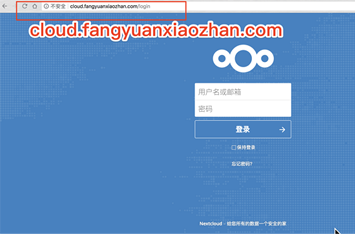
Ce qui précède est le contenu détaillé de. pour plus d'informations, suivez d'autres articles connexes sur le site Web de PHP en chinois!

